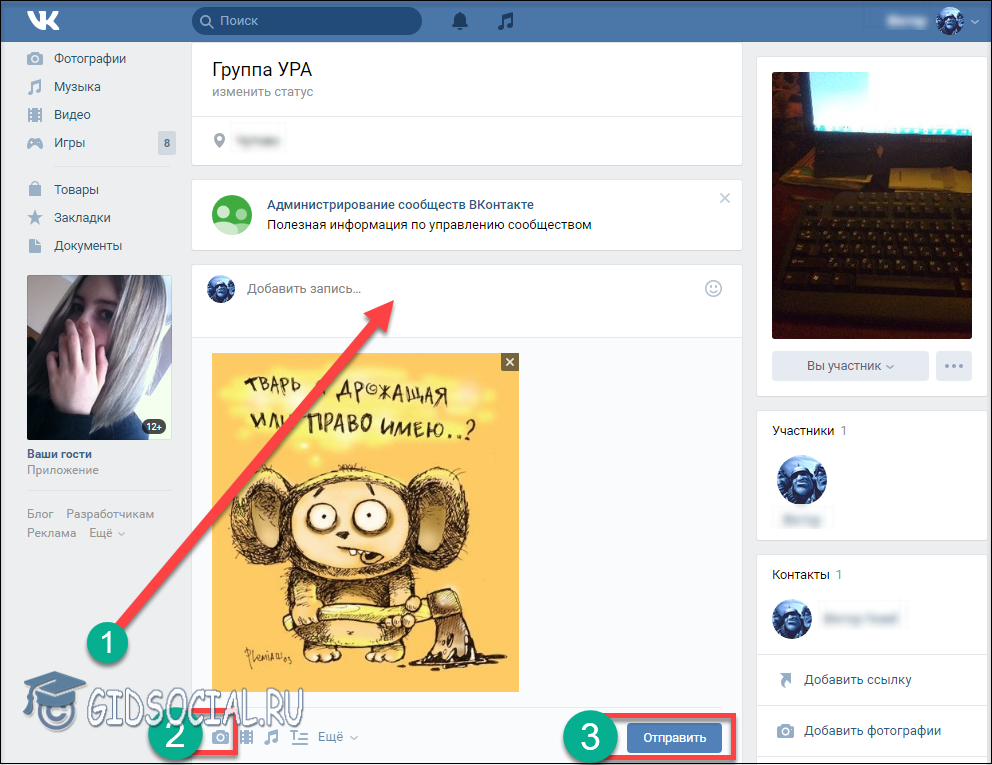Как добавить фото в группу ВК
Главная » Секреты
Модераторы и администраторы имеют возможность добавить фото в группу или на публичную страницу ВК. Выложить изображение можно на стену, в альбом или прикрепить к комментарию.
Чтобы добавить иллюстрацию необходимо выполнить следующее:
- Перейдите в раздел «Фотографии».
- Выберите папку с изображениями.
- Нажмите на кнопку «Добавить фотографии».
После этого отметьте на компьютере картинку, которую хотите отправить в сообщество. Чтобы загрузить несколько фотографий в альбом группы, при выборе зажмите клавишу «Ctrl».
Если вы не являетесь обычным участником сообщества, то есть не занесены в списки контактов или подписчиков, то отправить иллюстрации в альбом можно будет только в том случае, когда это не запрещено модератором или владельцем публичной страницы.
Оглавление
Как создать фотоальбом
Папки с изображениями во ВКонтакте существуют для того, чтобы снимки можно было разделить по тематикам. Это облегчает поиск. Чтобы залить фотоальбом на страницу необходимо перейти ко вкладке «Фотографии» и кликнуть по кнопке «Создать».
Это облегчает поиск. Чтобы залить фотоальбом на страницу необходимо перейти ко вкладке «Фотографии» и кликнуть по кнопке «Создать».
Далее вы увидите модальное окно с таким полями:
- Название.
- Описание.
Заполните их таким образом, чтобы пользователю было понятно, какие снимки находятся в этой папке. Далее задайте необходимые настройки приватности. Можно отметить, кто может прикреплять фото к данному альбому или отключить комментирование. Для этого нужно проставить галочки рядом с соответствующим текстом.
Загрузить фото в комментарий
Если стена сообщества является открытой и пользователи могут свободно комментировать записи, то фото можно прикрепить в своем обращении. Для этого выполните следующее:
- Найдите нужную запись.
- Нажмите на вкладку «Комментировать».
- Кликните по иконке с изображением фотоаппарата.
- Отметьте иллюстрацию и прикрепите ее, после чего кликните по кнопке «Отправить».

Чтобы обратиться к конкретному человеку в обсуждении, под его комментарием перейдите по ссылке со словом «Ответить».
Как прикрепить изображение с телефона к фотоальбому сообщества
С мобильного приложения для iOS или Android также можно загрузить картинки. Для этого необходимо:
- Найти требуемый фотоальбом.
- Нажать на иконку «+».
- Сделать снимок с помощью камеры или выбрать фотографии из галереи телефона.
После этого можно будет отметить пару иллюстраций и перенести их в нужную папку в сообществе ВК.
Понравилась статья? Поделиться с друзьями:
Как добавить историю в сообщество ВК
Более 50 метрик для анализа эффективности продвижения во Вконтакте
Подключить LiveDune
помогут принимать верные решения, основанные на данных
принимать верные решения, основанные на данных
помогут
принимать
верные решения, основанные на данных
7 дней бесплатно
Как посмотреть истории во ВКонтакте из ленты новостей
Как смотреть истории из раздела сообщества и внутри группы
Просмотр сторис во ВКонтакте с телефона и компьютера
Таблица с основной статистикой историй
График, когда лучше всего публиковать истории
Топы историй
Истории — это площадка внутри площадки, поэтому создавайте уникальный контент для этого раздела, не дублируйте из самого сообщества.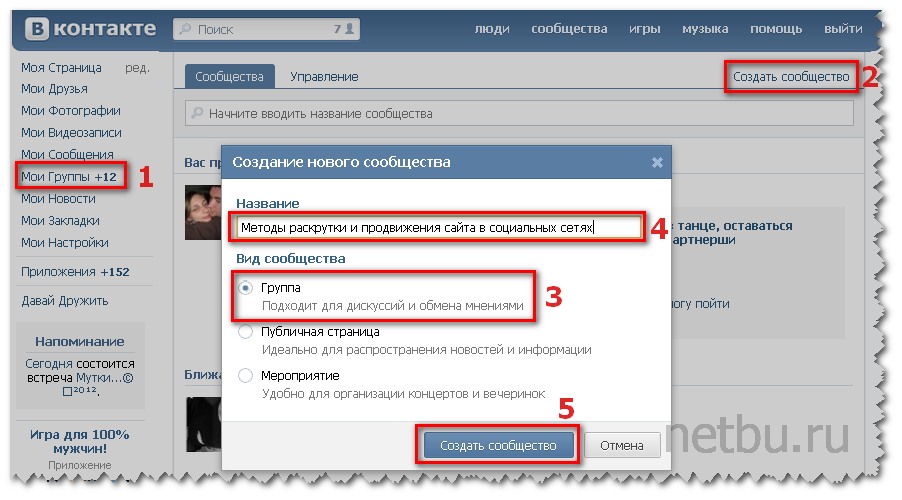 Вот несколько идей, что можно публиковать.
Вот несколько идей, что можно публиковать.
Используйте стикеры с мнением и опросами. Эти инструменты, позволяют собирать обратную связь от подписчиков: отзывы, вопросы к предстоящему прямому эфиру, вопросы для изучения целевой аудитории, мнение и предпочтения. Это не только поможет получить обратную связь, но и поддержит коммуникацию с подписчиками, чтобы о вас не забывали.
Внедрите рубрику «Обзор». Снимайте короткие видео о товаре или услуге и добавляйте на них ссылки. Можно делать обзор на новинки или небанальное использование товара.
Экспериментируйте с игровыми механиками. Взаимодействие с историями в игровой форме помогает вовлечь подписчика.
Используйте листинг. Статьи из нескольких пунктов удобно разбивать на истории: одна история — один пункт. Можно сделать 4-5 слайдов из 10 и добавить в конце «читайте дальше» со ссылкой на полный материал в сообществе.
Внедрите рубрику «Знакомство с командой».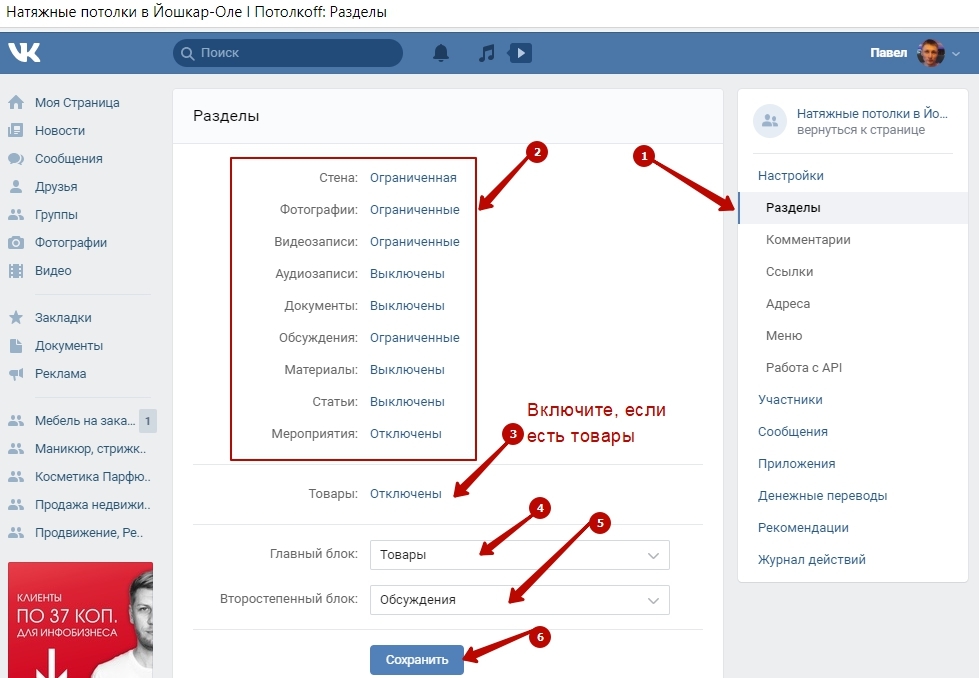 Покажите людей, которые стоят за вашим брендом, чтобы установить эмоциональную связь с подписчиками. Можно использовать приемы сторителлинга. Так вы сможете запомниться и выделиться на фоне конкурентов.
Покажите людей, которые стоят за вашим брендом, чтобы установить эмоциональную связь с подписчиками. Можно использовать приемы сторителлинга. Так вы сможете запомниться и выделиться на фоне конкурентов.
Делитесь новостями, которые ещё не появлялись в сообществе. Или анонсируйте новые публикации, чтобы увеличить их охват.
Старайтесь постить истории регулярно. Это поможет подписчикам привыкнуть к этому виду контента и не упускать вас из вида. Старайтесь чередовать развлекательный, виральный, информационный, рекламный и другой вид контента, чтобы подписчику было всегда интересно вас смотреть. Чтобы все грамотно распределить, рекомендуем составить контен-план.
Практичные лайфхаки для работы и важные новости в рассылке
Нажимая на кнопку, вы даете согласие на обработку персональных данных.
Полезное в SMM
Подписывайся сейчас и получи бенчмарки (эталонные показатели) по Инстаграм и ВКонтакте
Маркетинговые продукты LiveDune — 7 дней бесплатно
Наши продукты помогают оптимизировать работу в соцсетях и улучшать аккаунты с помощью глубокой аналитики
Анализ своих и чужих аккаунтов по 50+ метрикам в 6 соцсетях.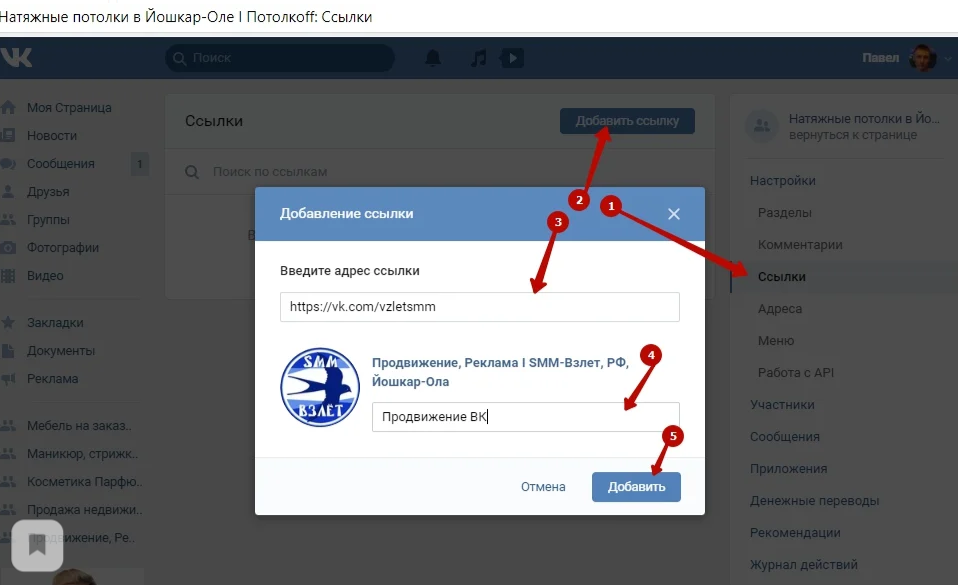
Статистика аккаунтов
Оптимизация обработки сообщений: операторы, статистика, теги и др.
Директ Инстаграм
Автоматические отчеты по 6 соцсетям. Выгрузка в PDF, Excel, Google Slides.
Отчеты
Контроль за прогрессом выполнения KPI для аккаунтов Инстаграм.
Аудит Инстаграм аккаунтов с понятными выводами и советами.
Экспресс-аудит
Поможем отобрать «чистых» блогеров для эффективного сотрудничества.
Проверка блогеров
Как добавить фото в групповые чаты в приложении Сообщения
Вы можете вести групповые беседы в Сообщениях с самыми близкими друзьями, членами семьи или деловыми партнерами. Один из способов настроить групповой разговор — дать ему описательное имя. Начиная с iOS 14, iPadOS 14, macOS Big Sur и более поздних версий, вы можете легко установить групповое фото , эмодзи или памятные заметки.
Настроив групповой разговор, вы можете выделить его, чтобы его было легче найти в списке сообщений. Или вы можете просто добавить фотографию для чего-то веселого и интересного. В любом случае, это легко сделать. Вот как установить фотографию группового разговора в «Сообщениях» на iPhone, iPad и Mac.
Или вы можете просто добавить фотографию для чего-то веселого и интересного. В любом случае, это легко сделать. Вот как установить фотографию группового разговора в «Сообщениях» на iPhone, iPad и Mac.
Как добавить групповое фото в Сообщения на iOS
Прелесть настройки группового разговора в Сообщениях заключается в том, что вы можете использовать фотографию, эмодзи или даже мемодзи. Это позволяет вам применить изображение, которое подходит вашей группе.
1) Откройте Сообщения на вашем iPhone или iPad.
2) Выберите групповой чат , внешний вид которого вы хотите персонализировать.
3) Вверху нажмите n Люди или фотографии профиля .
4) Нажмите Изменить имя и фото .
5) Следующий экран разделен по различным типам изображений, которые вы можете добавить.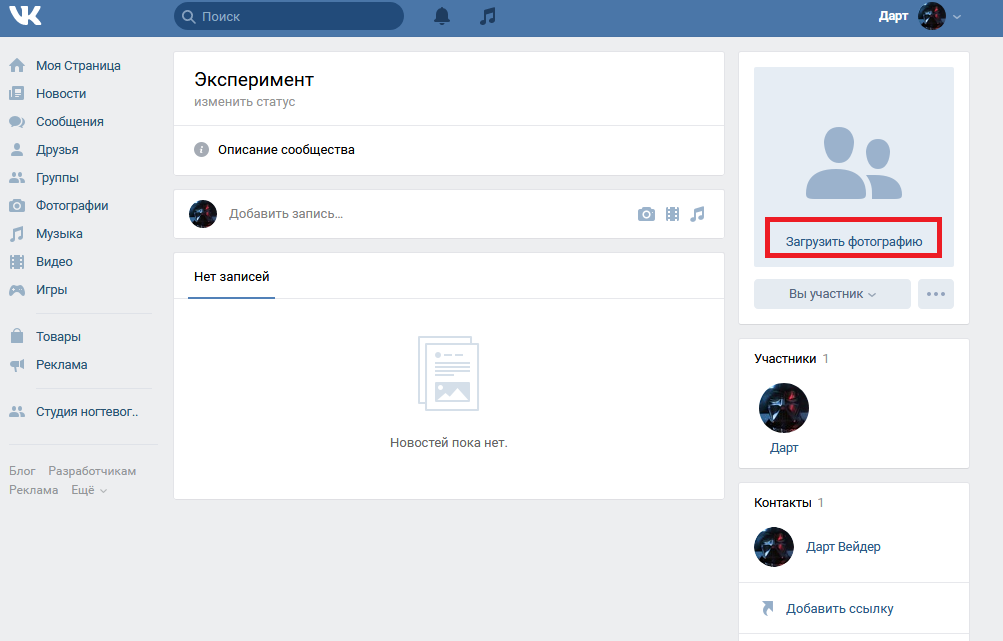 Вы можете быстро выбрать одно из предложений, значок или смайлик в разделе «Еще» или прокрутить вниз и выбрать Memoji. Вот важные значки, начиная слева:
Вы можете быстро выбрать одно из предложений, значок или смайлик в разделе «Еще» или прокрутить вниз и выбрать Memoji. Вот важные значки, начиная слева:
- Значок камеры: Вы можете сделать снимок с помощью камеры iPhone или iPad.
- Значок изображения: Нажмите, чтобы выбрать изображение из приложения «Фотографии».
Вышеуказанные два варианта отлично подходят для группового снимка, если вы сейчас все вместе или, возможно, используете уже сделанный и сохраненный снимок. Если вы выберете один из этих параметров, вы можете добавить цветовой фильтр перед его применением.
- Значок смайлика: Рядом с этими параметрами находится значок смайлика, который позволяет выбрать нужный смайлик.
- Значок карандаша: Позволяет добавить монограмму из одного или двух алфавитов.
Как и в случае с фотографиями, здесь можно выбрать стиль, представляющий собой цветной фон.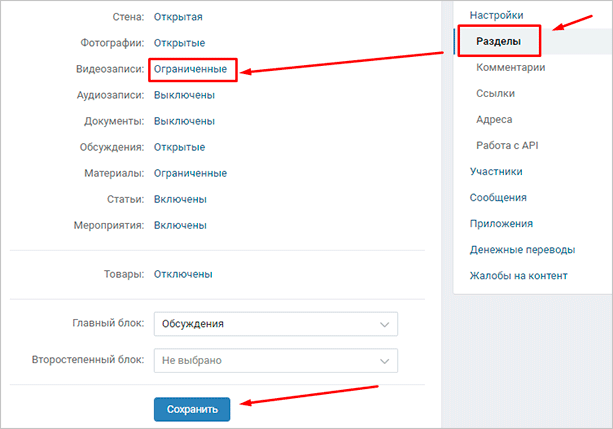
Теперь, когда вы видите свою группу в своем списке или в виде булавки вверху, она будет иметь то прекрасное изображение, которое вы применили. И участники группы тоже это увидят!
Как добавить групповое фото в «Сообщения» на Mac
У вас есть те же параметры для установки фотографии группового чата в «Сообщениях» на Mac, что и на iOS. Вы просто начнете немного по-другому.
1) Откройте Сообщения и выберите групповой разговор .
2) Либо щелкните правой кнопкой мыши на имени группы в представлении списка и выберите Подробности , либо щелкните значок Информация (маленькая буква «i») в правом верхнем углу.
3) Выберите Изменить имя группы и фото .
4) Выберите фото, эмодзи или мемодзи и нажмите Готово когда закончите.
Наличие возможности установить групповое фото для разговора в Сообщениях — хорошая функция. Будь то логотип для бизнес-группы или семейная фотография для вашей семьи, эти фотографии одновременно полезны и забавны.
Что вы думаете о функции группового фото в сообщениях? Это что-то, что вы были рады видеть добавленным?
Хотите больше советов?
- Как отправлять PDF, ZIP и другие файлы в iMessage
- Как отключить уведомления iMessage на iPhone, iPad, Apple Watch и Mac
- Решения для исправления iMessage, не работающего на iPhone и iPad
Как установить фотографию и имя для группового чата в приложении «Сообщения» iOS 14
В iOS 14 Apple добавила несколько новых функций в собственное приложение «Сообщения», в том числе возможность установить групповое фото для нескольких человек.
Установка фотографии для группового разговора вносит небольшие изменения в приложение «Сообщения» и упрощает поиск чата в списке разговоров.
Вы также можете дать групповым чатам собственное имя, которое в сочетании с групповой фотографией может добавить немного веселья в ваши разговоры с друзьями и семьей, или выделить чат с коллегами, чтобы обозначить конкретный рабочий проект.
Выполните следующие действия, чтобы установить фотографию и имя группового чата в приложении Apple Messages.
- Запустите приложение Messages на вашем iPhone или iPad.
- Выберите групповой чат из списка бесед.
- Коснитесь кругов контактов или шеврона рядом с названием группы в верхней части ветки беседы.
- Коснитесь значка Информация
- На появившемся экране сведений коснитесь Изменить имя и фото , которое отображается синим текстом под текущим названием группы.

- На следующем экране представлены несколько вариантов установки группового фото. Слева направо синие значки в верхнем ряду позволяют сделать снимок с помощью камеры, выбрать фотографию из библиотеки, выбрать смайлик или использовать двухбуквенный инициал для идентификации группового чата. Во втором ряду предлагаются некоторые недавно использованные предложения, а под заголовком «Дополнительно» вы увидите несколько смайликов, которые можно нажать для быстрого выбора. Если вы выберете эмодзи или инициал, вы также можете установить стиль (или фон) круга, в котором он появляется.
- Чтобы изменить название группового чата, коснитесь X рядом с текущим именем и введите новое.
- Когда вы выбрали фотографию и имя, нажмите Готово в правом верхнем углу экрана.
- Коснитесь Готово в правом верхнем углу еще раз, чтобы вернуться в ветку чата.
После того, как вы установили свою групповую фотографию, вы увидите ее в своем основном списке сообщений, а также в верхней части группового разговора, где круги профиля людей вращаются вокруг нее. Обратите внимание, что когда вы меняете фотографию, все участники беседы увидят это изменение и будут предупреждены об этом.
Обратите внимание, что когда вы меняете фотографию, все участники беседы увидят это изменение и будут предупреждены об этом.
Тег: Сообщения
Связанный форум: iOS 14
Возможности чипа нового поколения iPhone 15 Pro, как ожидается, вызовут спрос на обновления среди нынешних владельцев iPhone
Четверг, 2 марта 2023 г. Модели iPhone 15 Pro могут вызвать «спрос на замену» среди владельцев старых iPhone из-за значительных улучшений, обеспечиваемых процессором A17, первым чипом Apple для iPhone, основанным на 3-нанометровом техпроцессе TSMC первого поколения. Об этом говорят поставщики, участвующие в цепочке поставок Apple iPhone. Цитата из последнего отраслевого отчета DigiTimes: TSMC N3E (3 нм…
Источники: Apple планирует брифинг по продукту на следующей неделе, поскольку iPhone 14, по слухам, будет выпущен в желтом цвете весной, согласно сообщению Weibo, опубликованному японским блогером Mac Otakara. Однако мы не можем независимо подтвердить, имеет ли учетная запись Weibo проверенную репутацию.
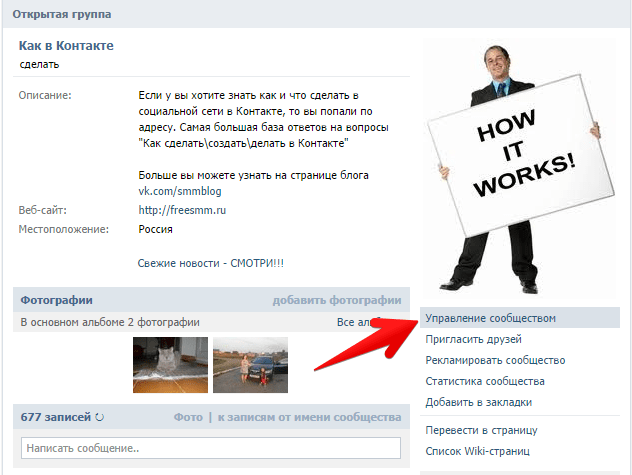 Несколько источников сообщили MacRumors, что команда по связям с общественностью Apple планирует провести брифинг по продукту на следующей неделе. Apple анонсировала новые зеленые цвета для серии iPhone 13…
Несколько источников сообщили MacRumors, что команда по связям с общественностью Apple планирует провести брифинг по продукту на следующей неделе. Apple анонсировала новые зеленые цвета для серии iPhone 13…Обзор слухов: новые продукты Apple, которые ожидаются в марте-апреле, включая желтый iPhone 14
, пятница, 3 марта 2023 г., 13:02 по тихоокеанскому стандартному времени, автор Joe Rossignol
До конца апреля запланировано анонсирование трех продуктов, включая 15-дюймовый MacBook Air, новый Mac Pro Tower и новый вариант цвета iPhone 14. Ниже мы рассказали, чего ожидать от Apple в марте и апреле, основываясь на слухах. Эта история была первоначально опубликована в феврале и дополнена новыми …
iPhone 15 Pro может иметь твердотельную унифицированную качельку громкости и кнопку отключения звука вместо переключателя iPhone 15 Pro и iPhone 15 Pro Max, но до сих пор оставалась незамеченной возможность того, что регуляторы громкости на боковой панели устройства будут представлять собой единую унифицированную кнопку-качельку.
 Как отмечает ютубер ZoneOfTech в Твиттере, Apple обычно использует два контакта для прикрепления каждой кнопки к корпусу, но…
Как отмечает ютубер ZoneOfTech в Твиттере, Apple обычно использует два контакта для прикрепления каждой кнопки к корпусу, но…Apple увеличивает стоимость сдаваемой взамен некоторых моделей iPhone, iPad и компьютеров Mac
Среда, 1 марта 2023 г., 10:35 по тихоокеанскому стандартному времени, Джули Кловер усилия, направленные на то, чтобы побудить клиентов перейти на линейку iPhone 14. Стоимость обмена на iPhone 13 Pro, iPhone 12 Pro Max и iPhone 7 Plus выросла, а новые цены указаны ниже. iPhone 13 Pro Max: до 600 долларов (против 570 долларов) iPhone 13 Pro: до 500 долларов (против 470 долларов) iPhone 13: до …
Apple навсегда закрывает магазин в Северной Каролине после многочисленных инцидентов со стрельбой
Среда, 1 марта 2023 г., 17:08 по тихоокеанскому стандартному времени, Джули Кловер. в сообщении Bloomberg. Сотрудникам сообщили, что заведение будет немедленно закрыто, хотя в среду утром оно было открыто.
На веб-сайте Apple, посвященном магазину Northlake Mall, теперь говорится, что магазин будет закрыт навсегда в среду, 1 марта, в.